TinyTake: O recenzie sinceră a TinyTake Screen Recorder
TinyTake este un instrument binecunoscut pentru înregistrarea ecranului pe Windows și Mac. Oferă un înregistrator de ecran cu o formă gratuită și un set de instrumente preliminare. Cu specialitățile TinyTake, clienții și companiile iau aplicația ca un avantaj. Dacă sunteți interesat să îl utilizați, acest articol vă va oferi o perspectivă completă asupra software-ului de înregistrare a ecranului cu caracteristici, avantaje și dezavantaje. Puteți vedea dacă TinyTake merită folosit pe baza acestei recenzii.
Lista Ghidului
Partea 1: Rezumat rapid al TinyTake Partea a 2-a: O recenzie sinceră TinyTake Partea 3: Trebuie să fii mulțumit de TinyTake? Încearcă Aceasta Partea 4: Întrebări frecvente despre TinyTakePartea 1: Rezumat rapid al TinyTake
Această parte va detalia înregistrarea ecranului într-o descriere scurtă, dar detaliată. Deoarece este gratuit, cele mai frecvente întrebări sunt dacă este sigur sau cine ar trebui să-l folosească. Veți vedea răspunsurile citind în continuare.
Ce este TinyTake
Este un program de captură de ecran care permite utilizatorilor să facă capturi de ecran sau să captureze conținut de pe ecran. În 2008, instrumentul a fost dezvoltat de MangoApps, pentru a crea un flux de lucru divers pentru diferiți utilizatori din afaceri, vlogging online și școală. Este cunoscut pentru interfața sa ușor de utilizat, unde puteți personaliza reportofonul pentru ecranul complet sau regiunile evidențiate. Deși este un instrument gratuit, TinyTake oferă o versiune premium pentru a debloca mai multe funcții.
TinyTake este sigur de utilizat
Da. Dezvoltatorii s-au asigurat că informațiile utilizatorului sunt confidențiale folosind măsuri tehnice și organizatorice rezonabile. Ele înseamnă, de asemenea, asigurarea datelor personale împotriva pierderii accidentale, accesului neautorizat și modificărilor.
Cine ar trebui să folosească TinyTake
Oricine poate folosi ecranul de înregistrare, inclusiv începătorii, profesioniștii, profesorii și studenții. De asemenea, este recomandat pentru afaceri și antreprenori, deoarece produce rezultate de înaltă calitate.
Partea a 2-a: O recenzie sinceră TinyTake
Această parte va include caracteristicile esențiale ale software-ului de înregistrare a ecranului, avantajele, dezavantajele, prețurile și performanța pentru revizuirea completă. Mai mult, câteva recenzii evidențiate din alte recenzii sunt incluse aici.
Pret de inceput: US$29,95/an
Platforme acceptate: Windows, macOS
Caracteristici cheie
- Realizați fotografii și videoclipuri pe ecran cu o selecție opțională de ferestre, ecrane și zone.
- Generați automat adrese URL și comprimați înregistrările pentru a le partaja cu ușurință pe rețelele sociale.
- Funcții de adnotare încorporate pentru desen în timp real în timpul înregistrării cu text, formă și numere.
- Oferă gratuit 2 GB de stocare online pentru înregistrare și 1 TB la achiziționarea abonamentului premium.
- Pro
- capturați activitatea de pe ecran cu o singură atingere a unei taste.
- Comenzi rapide implicite pentru a accesa funcții ori de câte ori este necesar.
- Creați GIF-uri din imagini și videoclipuri într-o chestiune de timp.
- Contra
- Înregistrarea este limitată la cinci minute pentru planul gratuit.
- Planuri scumpe care deblochează doar funcții minime.
Opinia utilizatorilor despre TinyTake
Iată câteva recenzii ale utilizatorilor pentru o privire diferită asupra celui mai bun înregistrator de ecran.
Haresh K.
„1. Instrumente excelente de captură a ecranului 2. Încărcare ușoară și utilizare optimă a resurselor de calcul 3. Se integrează bine cu google drive și site-uri de stocare online 4. Ușurință de gestionare a fișierelor create cu opțiunea de a introduce note pentru fiecare (pentru referință înapoi). Opțiunile de editare a imaginilor sunt încă limitate și ar putea crește adâncimea acolo. Îl folosim în principal pentru captură de ecran, care funcționează nespus de bine.”
Jeremy B.
„Îmi place cât de ușor este să captezi imagini sau videoclipuri de pe ecran folosind TinyTake și funcțiile sale avansate. Mi-aș dori să existe mai multe capacități, cum ar fi încărcarea automată a imaginilor capturate direct pe diferite site-uri de găzduire. Dacă aveți nevoie de un aplicație pentru captură video și imaginea direct de pe ecran, aceasta este o opțiune perfectă și probabil una dintre cele mai bune din industrie.”
Hazel B.
„Când am început cu TinyTake, mi sa cerut să creez un cont, ceea ce am făcut, iar procesul a fost rapid. Cu acest recorder de ecran, pot captura doar o parte a ecranului meu sau tot, în funcție de ceea ce încerc să capturez. TinyTake nu este doar un instrument de captură de ecran, ci și un instrument de adnotare; adăugarea de adnotări la capturi este ușoară; în mod normal, acest lucru ajută la înțelesul capturilor mele pentru cei cărora le voi împărtăși. Este cel mai bun instrument pentru face o prezentare video dacă trebuie să înregistrați ecranul. Versiunea gratuită este minimă, nu are adnotări, dar cu versiunea premium, îți câștigi banii.”
Partea 3: Trebuie să fii mulțumit de TinyTake? Încearcă Aceasta
AnyRec Screen Recorder este o alternativă profesională TinyTake pentru înregistrarea pe ecran. Are o interfață intuitivă care prinde activități online în orice cadru. Spre deosebire de TinyTake, acest recorder de ecran are o setare mai flexibilă pentru ieșire, cum ar fi formatul video, codecul și setările audio. De asemenea, oferă opțiuni excelente de rezoluție pentru înregistrări de înaltă definiție de până la 1080p și 4K. AnyRec este disponibil pentru descărcare gratuită pe Windows și macOS.

O soluție remarcabilă pentru jocuri, seminarii web și înregistrări de prelegeri.
Echipat cu cea mai recentă tehnologie AI pentru a salva videoclipuri la cea mai bună calitate.
Faceți capturi de ecran în timpul înregistrării și salvați-le în formate populare.
Acceptă o definiție mai mare cu o rată configurabilă de cadre de până la 60 FPS.
100% Securizat
100% Securizat
Pasul 1.Rulați AnyRec Screen Recorder după instalare. Faceți clic pe butonul „Video Recorder” din meniul principal.
100% Securizat
100% Securizat
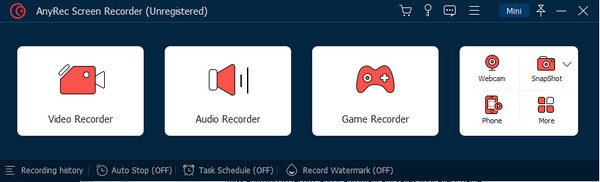
Pasul 2.Setați zona de captură a ecranului în funcție de nevoile dvs. Mai târziu, puteți activa „Sunet sistem, microfon” și „Cameră web” pentru a înregistra video pe ecran cu sunet și fața liber.
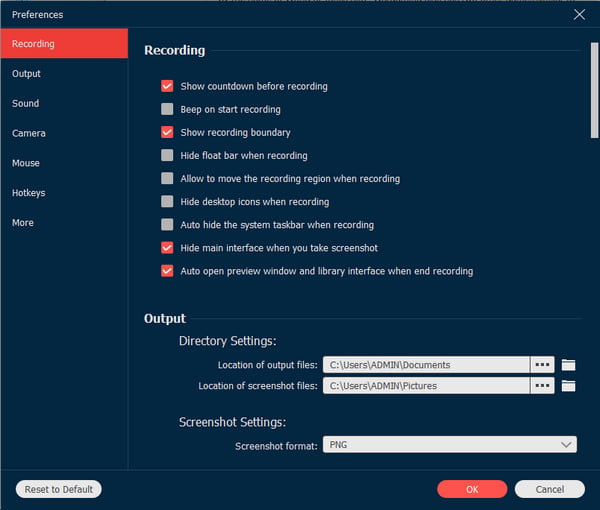
Pasul 3.Faceți clic pe butonul „REC” pentru a începe înregistrarea. Meniul widget oferă controale esențiale. Îl puteți previzualiza și decupa, apoi faceți clic pe butonul „Salvare” pentru a exporta clipul.
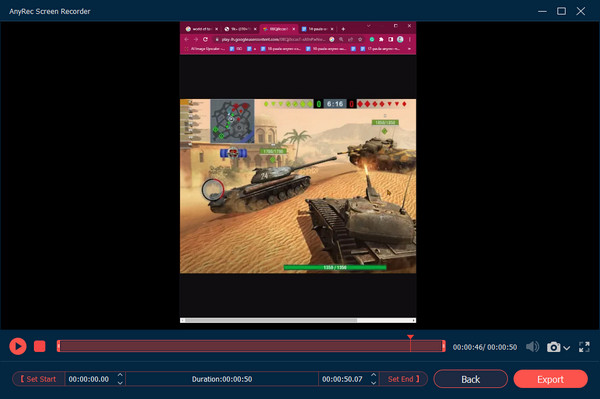
100% Securizat
100% Securizat
Partea 4: Întrebări frecvente despre TinyTake
-
1. TinyTake are un recorder audio?
Da. Are trei moduri de a captura audio pe computer. De asemenea, vă permite să înregistrați narațiune prin conectarea unui microfon la computer. Cu microfonul conectat, sunetul și vocea dispozitivului dvs. vor fi înregistrate automat.
-
2. Care este timpul limitat de utilizare a ecranului de înregistrare?
Cu versiunea gratuită TinyTake, puteți captura activități online timp de până la cinci minute. Cu excepția cazului în care cumpărați versiunea premium, înregistrarea poate fi nelimitată și poate suporta o durată lungă a videoclipurilor.
-
3. TinyTake este descărcabil pe Android și iOS?
3. TinyTake este descărcabil pe Android și iOS? Din păcate, înregistrarea de ecran nu a lansat încă o versiune mobilă. Dacă doriți aceeași soluție, aplicațiile recomandate sunt XRecorder, AZ Recorder, Mobizen Screen Recorder etc. Aceste instrumente sunt disponibile pentru descărcare din Google Play și App Store.
Concluzie
Un înregistrator de ecran este unul dintre elementele esențiale pentru conținutul online și TinyTake captează mulți oameni cu caracteristicile sale unice. Această postare v-a învățat cele mai bune caracteristici, planuri de prețuri, avantaje și dezavantaje despre TinyTake Screen Recorder. Dacă nu sunteți mulțumit de performanța sa, o alternativă precum AnyRec Screen Recorder este cel mai bine să luați în considerare. Vedeți mai multe dintre instrumentele sale puternice încercând software-ul pe Windows și macOS.
100% Securizat
100% Securizat
